副業・趣味として「プログ」を始めよう!
初心者の方でも簡単にブログを開設できます
\ ConoHa WINGでお得にブログを始める /
<ポイント>
・シンプルなのに高機能
・定期的にバージョンアップ、機能改良
・乗り換えサポートプラグイン対応
・ブロックエディター完全対応
\ ConoHa WINGでお得にブログを始める /
投資(投資信託・NISA・株)を始めるには証券会社の口座の開設(無料)が必要です。
また、1つの証券会社だけではなく、複数の証券会社の口座も開設できます。
ただし、NISAは1人1口座しか持てません。
投資を始めたい方は、まずは口座の開設をしましょう!
仮想通貨(ビットコイン)を始めるには暗号資産交換業者へアカウント登録(無料)が必要です。
ただし、始めて仮想通貨の取引をする方は、「余剰資金」を使って慎重に取引をしましょう。
もし実際に始めてみたいと思った方は、まずは「0.01BTC(ビットコイン)」を確保することから始めてみましょう!

EvernoteからNotionへの移行は、単なるアプリの乗り換えではなく、情報管理をレベルアップさせる戦略的な選択です。
Notionへの移行で、情報の一元管理や高度なタスク・プロジェクト管理を実現できます。
この記事では、EvernoteからNotionへのスムーズな移行手順と、移行後のNotion活用方法をわかりやすく解説します。
この記事を読むことで、情報管理の課題を解決し、Notionのポテンシャルを最大限に引き出すことができるでしょう。
この記事では、下記について解説します。
この記事でわかること
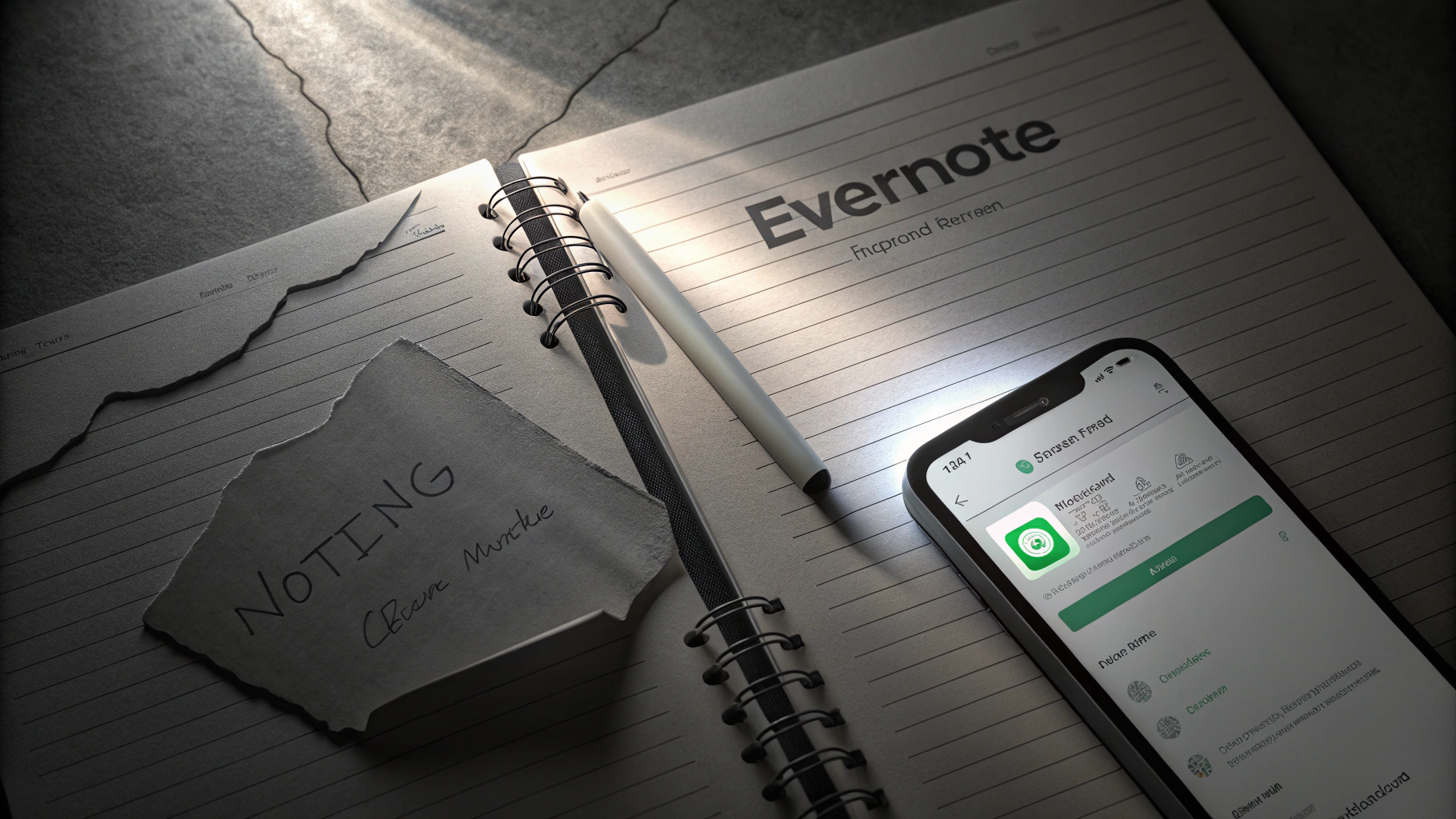
EvernoteからNotionへの移行は、単なるメモアプリの乗り換えではありません。
情報の一元管理や、より高度なタスク・プロジェクト管理を実現するための戦略的な選択と言えます。
EvernoteとNotionは、どちらも優れた情報管理ツールですが、その特徴は大きく異なります。
Evernoteは、シンプルなノート作成と情報収集に特化しているのに対し、Notionは、データベース、タスク管理、Wikiなど、多機能なワークスペースを提供します。
| 項目 | Evernote | Notion |
|---|---|---|
| 基本機能 | ノート作成、情報整理 | ノート作成、データベース、タスク管理、Wiki |
| インターフェース | シンプルで直感的 | カスタマイズ性が高く、多機能 |
| 料金プラン | 無料プランあり、有料プランはストレージ容量と機能制限 | 無料プランあり、有料プランはチームでの利用やストレージ容量の拡張が可能 |
| テンプレート | シンプルなノートテンプレートが中心 | 豊富なテンプレートが用意されており、タスク管理、プロジェクト管理、Wikiなど、多様な用途に対応 |
| データベース機能 | なし | あり |
| API連携 | API公開 | API公開 |
Evernoteは、手軽にメモを取りたい人や、シンプルな情報管理をしたい人に向いています。
一方、Notionは、情報を構造的に管理し、チームで共有・共同作業を行いたい人におすすめです。
情報管理における課題は、人によって様々です。
例えば、以下のような課題が挙げられます。
これらの課題を解決するために、Notionへの移行を検討する価値はあるでしょう。
Notionは、情報の一元管理を可能にし、散在した情報を集約することで、情報のアクセス性を高めます。
データベース機能は、情報を構造的に整理し、分類を容易にします。
チームでの情報共有もスムーズに行えるため、共同作業の効率も向上するはずです。
EvernoteからNotionへの移行には、メリットとデメリットが存在します。
移行を検討する際には、両方を理解した上で、自分にとって最適な選択肢を選ぶことが重要です。
| 項目 | メリット | デメリット |
|---|---|---|
| 機能面 | 情報の一元管理、多機能性、カスタマイズ性の高さ、チームでの共同作業が容易 | 学習コストが高い、初期設定に時間がかかる、Evernoteのシンプルさに慣れている場合は操作に戸惑う可能性がある |
| 料金面 | 料金プランによってはEvernoteより安価に利用可能 | 移行作業に手間がかかる、データの移行に失敗する可能性がある |
| データ移行 | EvernoteのデータをNotionに移行できる | Evernoteのノート形式によっては、Notionで完全に再現できない場合がある |
移行のメリットとしては、情報の一元管理、多機能性、カスタマイズ性の高さなどが挙げられます。
Notionは、Evernoteにはないデータベース機能を備えており、情報を構造的に管理することができます。
また、タスク管理やプロジェクト管理機能も充実しており、仕事効率を向上させることが期待できます。
デメリットとしては、学習コストが高い、初期設定に時間がかかるなどが挙げられます。
Notionは多機能であるため、使いこなすにはある程度の学習時間が必要です。
また、初期設定も複雑であるため、Notion初心者にとってはハードルが高いかもしれません。
どちらのツールが自分に合っているのかを見極め、より快適な情報管理を実現しましょう。

EvernoteからNotionへの移行は、デジタルライフを整理し、生産性を向上させるための有効な手段です。
本記事では、スムーズな移行を実現するためのステップを詳しく解説します。
移行作業を始める前に、いくつかの準備をしておくことで、移行プロセスがよりスムーズになります。
まずは、EvernoteとNotionのアカウントを準備しましょう。
| 準備項目 | 説明 |
|---|---|
| Evernoteアカウント | 最新版のEvernoteデスクトップアプリをインストールし、アカウントにログインする。 |
| Notionアカウント | Notionのアカウントを作成し、ワークスペースを準備する。無料プランでも移行は可能。 |
Evernoteからデータをエクスポートする手順を解説します。
エクスポート形式はENEX(Evernote XML形式)を選択することが重要です。
| 手順 | 説明 |
|---|---|
| 1 | Evernoteデスクトップアプリを開き、エクスポートしたいノートブックを選択する。 |
| 2 | 「ファイル」メニューから「ノートをエクスポート」を選択する。 |
| 3 | エクスポート形式として「Evernote XML形式 (.enex)」を選択する。 |
| 4 | 保存場所を指定し、「エクスポート」をクリックする。 |
| 5 | 選択したノートブック内のすべてのノートがENEXファイルとして保存される。 |
次に、Notionへデータをインポートする手順です。
Notionのインポート機能を使用し、先ほどエクスポートしたENEXファイルをアップロードします。
| 手順 | 説明 |
|---|---|
| 1 | Notionを開き、左側のサイドバーにある「インポート」オプションをクリックする。 |
| 2 | インポートの種類から「Evernote」を選択する。 |
| 3 | 「ファイルの選択」をクリックし、先ほどエクスポートしたENEXファイルを選択する。 |
| 4 | 「インポート」をクリックする。 |
| 5 | インポートが完了すると、NotionのワークスペースにEvernoteのノートブックが作成され、ノートがインポートされる。 |
データ移行後、Notion内でデータが正しく表示されているか確認し、必要に応じて整理を行います。
Notionのデータベース機能を活用すると、さらに便利に情報を管理できます。
| 確認項目 | 説明 |
|---|---|
| ノートの内容の確認 | テキスト、画像、添付ファイルなどが正しく表示されているか確認する。 |
| ノートブックの構成の確認 | EvernoteのノートブックがNotionのページとして正しく作成されているか確認する。 |
| データベースの活用 | Notionのデータベース機能を活用して、タスク管理やプロジェクト管理を行う。 |
| 不要なノートの削除 | 移行後に不要なノートがあれば削除し、ワークスペースを整理する。 |

スムーズな移行を実現するためには、事前の準備と適切なツールの選択が重要です。
ここでは、移行作業を円滑に進めるための具体的なポイントを紹介します。
Notionへの移行を支援するツールはいくつか存在します。
Notion公式のインポート機能に加えて、より詳細なカスタマイズや自動化が可能なツールもあります。
| ツール名 | 特徴 | 料金 |
|---|---|---|
| Notion公式インポート機能 | 無料で利用可能。基本的な移行作業をサポート。 | 無料 |
| Zapier(連携ツール) | EvernoteとNotion間で特定の情報を自動的に同期可能。トリガーとアクションを設定することで、ワークフローを自動化。 | 無料プランあり、有料プランは月額29.99ドルから |
| IFTTT(連携ツール) | Zapierと同様に、異なるアプリ間の連携を可能にするツール。EvernoteとNotionを連携させて、特定の条件で自動的にデータを移行。 | 無料プランあり、有料プランは月額3ドルから |
| Enex to Notion(サードパーティ製ツール) | Evernoteのエクスポートファイル(ENEX形式)をNotionにインポートするための専用ツール。Notionのデータベース構造に合わせてデータを整理。 | 料金はツールによって異なる |
これらのツールを比較検討し、自身のニーズに合ったものを選択することで、移行作業を効率化できます。
移行前にEvernoteのデータを整理することで、移行後のNotionでの情報管理がよりスムーズになります。
以下の手順でデータの整理を行いましょう。
| 整理項目 | 方法 | 目的 |
|---|---|---|
| 不要なノートの削除 | 古い情報や重複しているノートを削除。Evernote内で検索機能を活用し、類似ノートを特定。 | データ量を減らし、Notionでの検索性を向上。 |
| ノートブックの整理 | ノートブックのカテゴリを見直し、Notionのデータベース構造に合わせて整理。タグの整理も同時に行う。 | Notionでの情報分類を容易にし、必要な情報に素早くアクセスできるようにする。 |
| ノートの内容の精査 | 各ノートの内容を確認し、必要な情報を更新。書式が崩れている場合は修正。 | Notionでの表示を最適化し、情報の正確性を保つ。 |
| 添付ファイルの整理 | 添付ファイルが不要な場合は削除。必要な場合は、Notionにアップロードしやすい形式に変換。 | データ量を減らし、Notionでのファイル管理を容易にする。 |
これらの整理作業を行うことで、Notionへの移行後のデータ管理が格段に楽になります。
移行作業中に問題が発生した場合、以下の方法で解決を試みてください。
| 問題 | 解決策 |
|---|---|
| インポートが途中で止まる | Evernoteのノート数が多い場合、インポートに時間がかかることがあります。時間をおいて再度試すか、一度にインポートするノート数を減らしてください。 |
| 文字化けが発生する | EvernoteとNotionの文字コードが異なる場合に発生することがあります。Notionのインポート設定で、文字コードをUTF-8に設定してみてください。 |
| 添付ファイルが正しく表示されない | Evernoteの添付ファイルの形式がNotionでサポートされていない場合があります。Notionでサポートされている形式(PDF、画像ファイルなど)に変換してから再度インポートしてください。 |
| 移行後にノートの構造が崩れる | Evernoteの複雑なノート構造がNotionで完全に再現されない場合があります。Notionのデータベース機能やページ構造を理解し、必要に応じて手動で修正してください。 |
| 移行ツールが正常に動作しない | ツールのバージョンが最新であるか確認し、必要に応じてアップデートしてください。また、ツールの公式サイトやFAQを参照し、同様の問題が報告されていないか確認してください。 |
これらの解決策を試しても問題が解決しない場合は、Notionのサポートチームに問い合わせることをおすすめします。
Notionには、情報管理を効率化するための豊富なテンプレートが用意されています。
移行後すぐに活用できるおすすめのテンプレートを紹介します。
| テンプレート名 | 特徴 | おすすめポイント |
|---|---|---|
| プロジェクト&タスク管理 | プロジェクトの進捗状況やタスクの担当者、期日などを一元管理。 | チームでの共同作業に最適。ガントチャート表示も可能。 |
| ドキュメント | 会議議事録やプロジェクト計画書、仕様書など、様々なドキュメントを作成・管理。 | チーム内での情報共有を促進。テンプレートを使用して効率的にドキュメント作成。 |
| 顧客管理(CRM) | 顧客情報や取引履歴、商談の進捗状況などを一元管理。 | 営業チームやカスタマーサポートチームに最適。顧客との関係を強化。 |
| ナレッジベース | 社内のFAQや業務マニュアル、ノウハウなどを集約。 | 従業員の自己解決を支援し、問い合わせ対応の負担を軽減。 |
| 個人的なタスク管理 | 日々のタスクや目標、買い物リストなどを管理。 | 個人の生産性を向上。NotionをGTD(Getting Things Done)ツールとして活用。 |
これらのテンプレートを活用することで、Notionを最大限に活用し、情報管理をレベルアップできます。
自身に必要なテンプレートを見つけて、Notionでの情報管理をさらに効率化しましょう。

Notionは、情報を一元管理し、生産性を向上させるための強力なツールです。
データベースやテンプレートを活用することで、日々の情報管理を効率化し、よりクリエイティブな活動に集中できます。
Notionのデータベース機能は、単なる情報の保管場所ではありません。
例えば、タスク管理、プロジェクト管理、顧客管理など、さまざまな用途に合わせてカスタマイズ可能です。
| 項目 | 説明 |
|---|---|
| データベースの種類 | テーブル、ボード、リスト、カレンダー、ギャラリーなど、用途に応じた形式を選択できる |
| プロパティ | テキスト、数値、日付、選択肢など、情報を整理するための属性を設定できる |
| フィルタとソート | 必要な情報を素早く見つけるための条件を設定できる |
データベースを使いこなすことで、散らばりがちな情報を一元的に管理し、必要なときに必要な情報にアクセスできるようになります。
Notionには、様々な用途に合わせたテンプレートが用意されています。
例えば、プロジェクト管理、タスク管理、議事録作成など、テンプレートを活用することで、ゼロから構築する手間を省き、すぐに情報管理を始めることが可能です。
| テンプレートの種類 | 説明 |
|---|---|
| プロジェクト管理テンプレート | タスクの進捗状況や担当者を可視化し、プロジェクト全体を効率的に管理できる |
| タスク管理テンプレート | 日々のタスクを整理し、優先順位をつけることで、タスクの完了を支援する |
| 議事録作成テンプレート | 会議の内容を構造的に記録し、参加者や決定事項を明確にすることで、情報共有を円滑にする |
これらのテンプレートはカスタマイズも可能なので、自社のニーズに合わせて最適化することで、さらに効率的な情報管理を実現できます。
Notionを使うことで、複数のツールや場所に散らばっていた情報を一箇所に集約できます。
例えば、議事録、タスクリスト、プロジェクトの進捗状況などをNotionに集約することで、情報を探す時間を削減し、より重要な業務に集中できるようになります。
| 管理対象 | Notionで管理するメリット |
|---|---|
| 議事録 | 会議の内容を構造的に記録し、参加者や決定事項を明確にすることで、情報共有を円滑にします |
| タスクリスト | 日々のタスクを整理し、優先順位をつけることで、タスクの完了を支援します。 |
| プロジェクト進捗状況 | タスクの進捗状況や担当者を可視化し、プロジェクト全体を効率的に管理します。 |
情報の一元管理は、個人の生産性だけでなく、チーム全体のコラボレーションを促進し、組織全体の成果向上にもつながります。
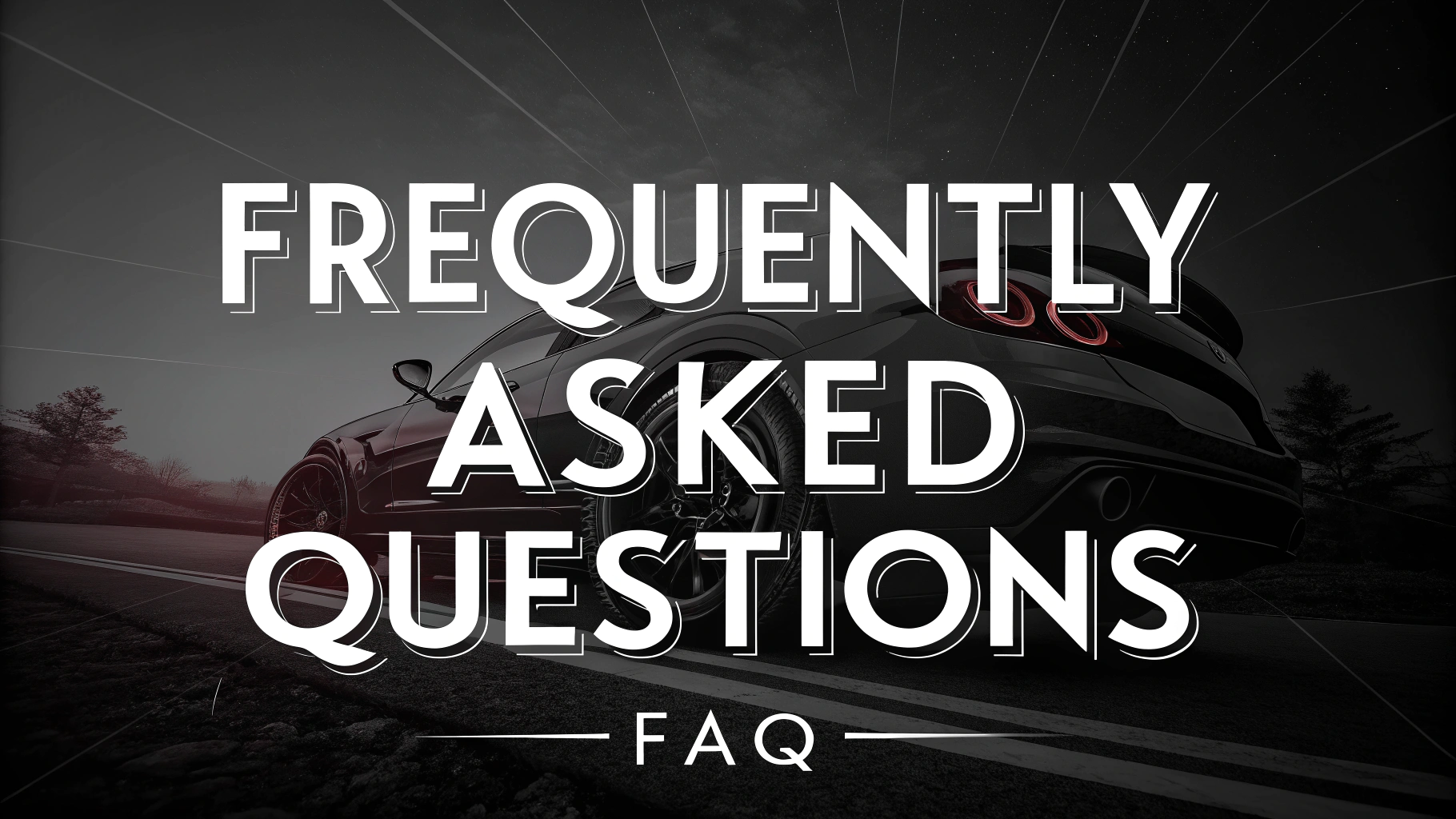
はい、無料プランでも移行は可能です。Notionの無料プランでも、Evernoteからエクスポートしたデータをインポートできます。
文字化けが発生した場合、Notionのインポート設定で文字コードをUTF-8に設定してみてください。これにより、文字化けが解消される可能性があります。
Evernoteの添付ファイルの形式がNotionでサポートされていない場合があります。Notionでサポートされている形式(PDF、画像ファイルなど)に変換してから再度インポートすると良いでしょう。
Notion公式のインポート機能は無料で利用でき、基本的な移行作業をサポートします。より詳細なカスタマイズや自動化が必要な場合は、ZapierやIFTTTなどの連携ツールも検討できます。
Notionへのデータ移行が完了し、内容が正しく表示されていることを確認した後であれば、Evernoteのデータは削除しても問題ありません。
Notionのデータベース機能は、情報を整理し、様々な形式で表示できる機能です。例えば、テーブル、ボード、リスト、カレンダーなど、用途に応じた形式で情報を管理できます。
EvernoteからNotionへの移行は、情報管理をより高度にするための戦略的な選択と言えます。
この記事では、EvernoteとNotionの違い、移行手順、移行後の活用方法について解説します。
この記事のポイント
Notionへの移行は、情報の一元管理を実現し、生産性を向上させる良い機会です。
この記事を参考に、Notionの世界へ飛び込んでみましょう。
コメント
コメント一覧 (1件)
私はプロジェクト管理していますので、Notionが良いですね。